ps CS3 新的抠图魔棒选择工具介绍(2)
来源:sc115.com | 205 次浏览 | 2011-07-06
标签: 魔棒 工具 PS CS3 新的抠图魔棒选择工具技巧
3.可是如果有些区域不想选中,却仍包含到了选区里面,这时该怎么办呢?很简单,只需要将画笔大小调小一些,然后按住Option/Alt键再用快速选择工具去“画”一下这些区域就可以了,如图4、图5所示。

图4

图5
4.选区做到这里就可以结束了吗?不再需要进行细节修整了?如果现在将它从背景移除,会不会出现锯齿状像素或者模糊的像素呢?
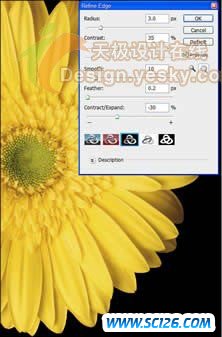 图6
图6
5.图7所示为去除背景后的花朵图像。
 图7
图7
本例虽然简短,但希望能够让大家体验PhotoshopCS3“快速选择工具”的强大功能。大家不要只是死板地按以上的步骤去做,关键是自己动手去尝试,一定会对自己的得意之作十分满意。

图4

图5
4.选区做到这里就可以结束了吗?不再需要进行细节修整了?如果现在将它从背景移除,会不会出现锯齿状像素或者模糊的像素呢?
不要着急,我们还没有完成呢。在应用选区之前,不能只是检查一下那么简单,我们还需要再对选区进行更进一步地优化,并像在快速蒙版模式或图层蒙版状态下那样仔细查看,查看时会有一个白色或黑色的背景。
在选项栏中我们可以看到有一个“Refine Edge”(优化边缘)按钮,单击该按钮会打开一个对话框,在对话框中可以所做的选区做精细调整,可以控制选区的半径(Radius)和对比度(Contrast),可以羽化(Feather)选区,也可以通过调节光滑度(Smooth)来去除锯齿状边缘,同时并不会使选区边缘变模糊,以及以较小的数值增大或减小选区大小。
在调整这些选项时,我们可以实时地观察到选区的变化,从而在应用选区之前确定所做的选区是否精准无误。如果觉得选区已经优化得不错,就可以单击“OK”按钮接受选区,然后再根据需要将其从图像中移除,或者在不影响选区之外内容的情况下编辑选区中的像素,如此等等。
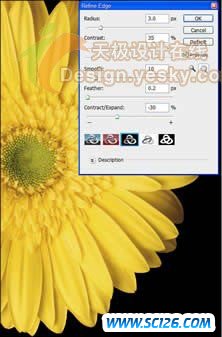 图6
图6
5.图7所示为去除背景后的花朵图像。
 图7
图7
本例虽然简短,但希望能够让大家体验PhotoshopCS3“快速选择工具”的强大功能。大家不要只是死板地按以上的步骤去做,关键是自己动手去尝试,一定会对自己的得意之作十分满意。
搜索: 魔棒 工具 PS CS3 新的抠图魔棒选择工具技巧
- 上一篇: 初学者之通道蒙板2-2
- 下一篇: ps路径描边做四方连续图案
 古代陶器PNG图标
古代陶器PNG图标 蓝色邮件PNG图标
蓝色邮件PNG图标 五颜六色的气球高清图片5
五颜六色的气球高清图片5 五颜六色的气球高清图片4
五颜六色的气球高清图片4 五颜六色的气球高清图片3
五颜六色的气球高清图片3 五颜六色的气球高清图片2
五颜六色的气球高清图片2 五颜六色的气球高清图片1
五颜六色的气球高清图片1 中国龙雕塑高清图片6
中国龙雕塑高清图片6 中国龙雕塑高清图片4
中国龙雕塑高清图片4